Apresentamos um artigo sobre o novo PC que está enfrentando um problema constante de tela azul.
Atualizado em July 2024: Pare de receber mensagens de erro e desacelerar o seu sistema com nossa ferramenta de otimização. Adquira agora em este link
- Baixe e instale a ferramenta de reparo aqui.
- Deixe-a escanear o seu computador.
- A ferramenta então reparará o seu computador.
Significado e causas do Blue Screen of Death
O Blue Screen of Death, também conhecido como tela azul da morte, é um erro comum que pode ocorrer em computadores, incluindo novos PCs. Esse problema geralmente indica um erro grave no sistema operacional ou em algum componente de hardware.
Algumas das causas mais comuns para a tela azul constante incluem erros de memória, problemas com drivers desatualizados ou incompatíveis, falhas no disco rígido e erros na BIOS. Se você está enfrentando esse problema, aqui estão algumas etapas que podem ajudar:
1. Verifique se todos os cabos estão corretamente conectados, especialmente os cabos do disco rígido.
2. Atualize os drivers do seu PC, especialmente aqueles relacionados ao hardware que está apresentando problemas.
3. Faça uma atualização da BIOS, se disponível, seguindo as instruções do fabricante do seu PC.
4. Verifique se há erros no disco rígido usando ferramentas de diagnóstico adequadas, como as fornecidas pela Seagate.
5. Verifique se há problemas de memória executando um teste de memória.
Se o problema persistir, entre em contato com o suporte técnico do fabricante do seu PC ou consulte um profissional de informática.
Ele também identifica hardware com mau funcionamento que pode precisar ser substituído. E o melhor de tudo, Fortect realiza a recuperação do sistema operacional sem afetar seus dados.
Soluções para corrigir o Blue Screen of Death
-
Reiniciar o computador:
- Pressione o botão de reiniciar no gabinete do computador ou selecione a opção Reiniciar no menu Iniciar
-
Verificar por atualizações:
- Abrir o menu Iniciar
- Clicar em Configurações
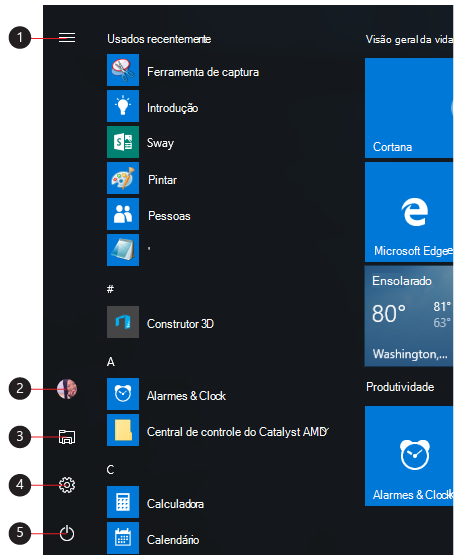
- Selecionar Atualização e segurança
- Clicar em Verificar se há atualizações
- Instalar quaisquer atualizações disponíveis
-
Desinstalar programas recentes:
- Abrir o menu Iniciar
- Clicar em Configurações
- Selecionar Aplicativos
- Clicar em Aplicativos e recursos
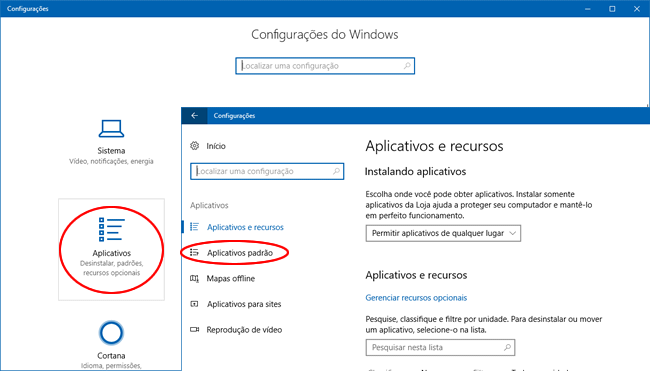
- Encontrar e selecionar o programa recentemente instalado
- Clicar em Desinstalar
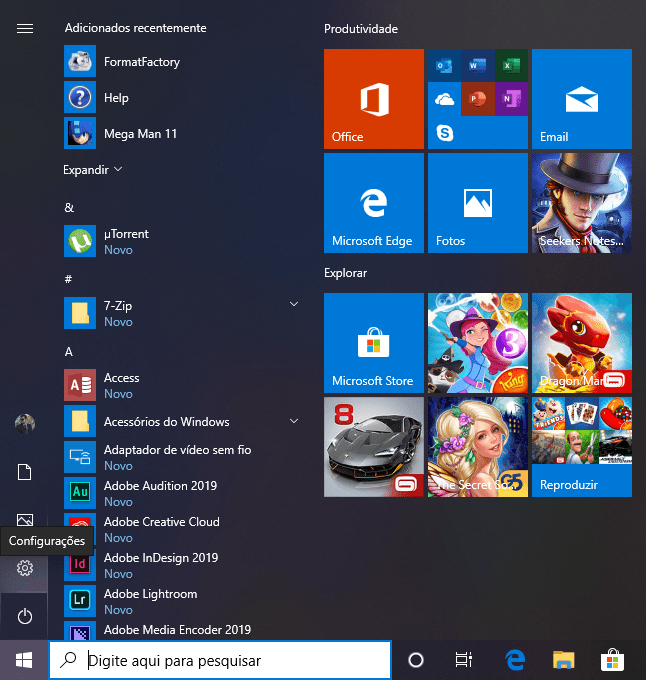
- Seguir as instruções para concluir a desinstalação
-
Executar uma verificação de disco:
- Abrir o menu Iniciar
- Clicar em Configurações
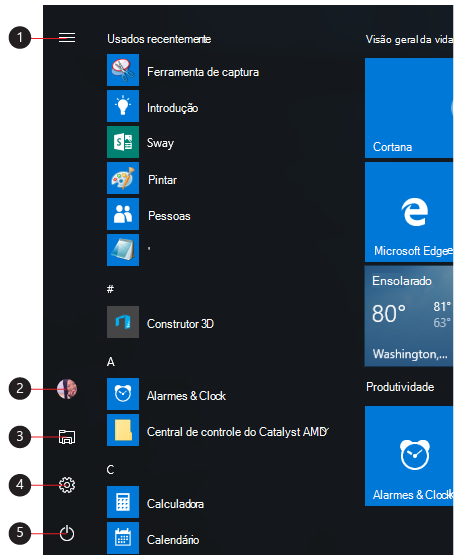
- Selecionar Sistema
- Clicar em Armazenamento
- Clicar em Gerenciamento de disco
- Selecionar a unidade que deseja verificar
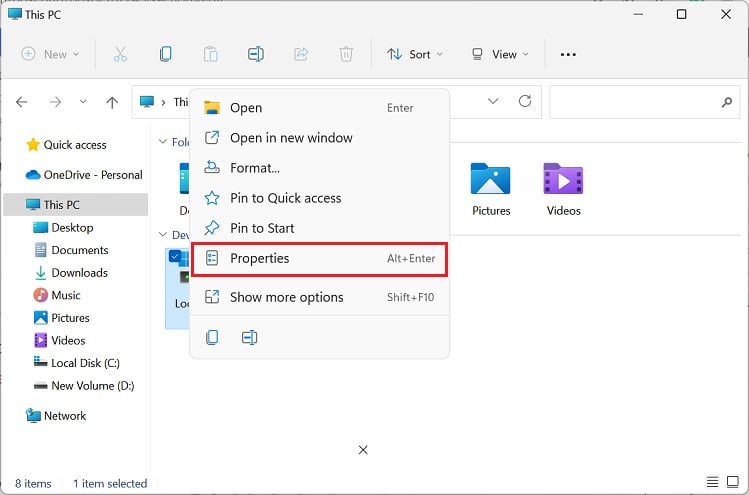
- Clicar com o botão direito do mouse na unidade e selecionar Propriedades
- Clicar na guia Ferramentas
- Clicar em Verificar
- Selecionar as opções desejadas e clicar em Iniciar
-
Atualizar drivers:
- Abrir o menu Iniciar
- Clicar em Gerenciador de Dispositivos
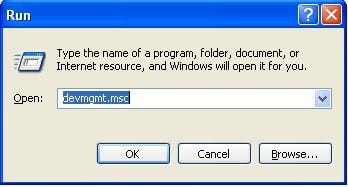
- Expandir as categorias para encontrar o dispositivo com problema
- Clicar com o botão direito do mouse no dispositivo e selecionar Atualizar driver
- Selecionar Buscar automaticamente software de driver atualizado
- Seguir as instruções para concluir a atualização do driver
-
Verificar por problemas de hardware:
- Desligar o computador
- Desconectar todos os dispositivos externos

- Remover e reinstalar componentes como memória RAM e placas de vídeo
- Ligar o computador e verificar se o problema persiste
Prevenção e dicas para evitar o Blue Screen of Death
1. Verifique os cabos e conexões: Certifique-se de que os cabos USB e outros cabos de conexão estejam bem conectados e não estejam danificados. Verifique se não há erros de comprimento ou problemas de conexão.
2. Atualize a BIOS: Verifique se a sua BIOS está atualizada. Consulte o site do fabricante da placa-mãe para obter instruções sobre como fazer a atualização.
3. Verifique a memória RAM: Problemas de memória podem causar erros de tela azul. Execute um teste de memória usando ferramentas de diagnóstico confiáveis.
4. Verifique o disco rígido: Use ferramentas de diagnóstico de disco, como as fornecidas pela Seagate, para verificar e corrigir erros no disco rígido.
5. Verifique os drivers de dispositivo: Certifique-se de que todos os drivers de dispositivo estejam atualizados. Visite o site do fabricante para baixar as versões mais recentes.
6. Verifique o sistema operacional: Certifique-se de que o sistema operacional esteja atualizado. Instale as atualizações mais recentes do Windows para corrigir problemas conhecidos.
7. Consulte a página de suporte: Se o problema persistir, entre em contato com o suporte técnico do fabricante do seu PC. Eles podem fornecer assistência adicional com base nas informações específicas do seu sistema.
Lembre-se de sempre fazer backup dos seus dados importantes antes de realizar qualquer alteração ou atualização em seu PC.
Recursos adicionais do Windows relacionados ao Blue Screen of Death
UTF-8>
Novo PC apresentando tela azul constante
Quando um novo PC começa a exibir telas azuis constantemente, é importante diagnosticar e solucionar o problema para garantir o bom funcionamento do sistema. O Blue Screen of Death (BSOD) pode ser causado por diversos motivos, desde problemas de hardware até conflitos de software. Neste artigo, exploraremos alguns recursos adicionais do Windows que podem ajudar a identificar e resolver esses problemas.
| Recurso | Descrição |
|---|---|
| Visualizador de Eventos | O Visualizador de Eventos do Windows registra informações sobre o sistema, incluindo erros do sistema operacional, falhas de aplicativos e eventos de segurança. Examinar os eventos registrados pode fornecer pistas sobre a causa do BSOD. |
| Verificador de Driver | O Verificador de Driver do Windows pode ser usado para verificar se há drivers problemáticos que estão causando o BSOD. Ele analisa os drivers do sistema em busca de erros e problemas de compatibilidade. |
| Modo de Segurança | Ao iniciar o PC no Modo de Segurança, o Windows carrega apenas os drivers e serviços essenciais. Isso permite isolar e identificar possíveis conflitos de software ou drivers que podem estar causando o BSOD. |
| Restauração do Sistema | A Restauração do Sistema permite reverter o PC para um estado anterior, no qual o BSOD não ocorria. Isso pode ser útil se o problema começou após a instalação de um novo software ou driver. |
| Atualizações do Windows | Manter o Windows atualizado com as últimas correções e atualizações de segurança pode ajudar a resolver problemas conhecidos que podem causar o BSOD. |
Recomendo verificar se todos os drivers estão atualizados e se há algum conflito de hardware no novo PC, pois isso pode estar causando as constantes telas azuis. Faça o download desta ferramenta para executar uma varredura


